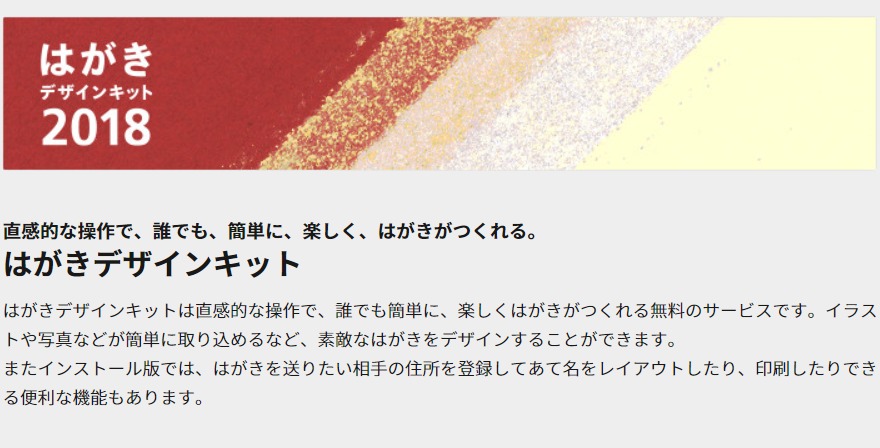郵便局公式の挨拶状、年賀状印刷サービス、「はがきデザインキット」の使い方を画像付きで解説します。テンプレートも無料で使えて宛名印刷までやってくれるので使いこなせば便利ですよ。
はがきデザインキットは郵便局公式のサービス
はがきデザインキットは郵便局がリリースしている挨拶状印刷サービス。
年賀状以外にも使える郵便局公式のサービスです。
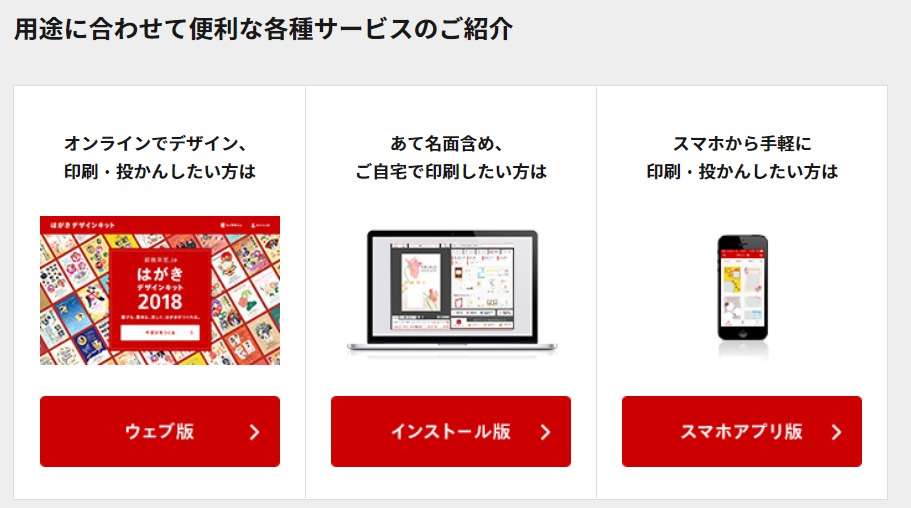
たくさんあるテンプレートも無料で使えて、ネットで注文も可能。
インストール版だと無料で自分で印刷もできます。
使いこなせたら年賀状作成ソフトを毎年買う必要が無くなりますね。
はがきデザインキットの3つの特徴と注意点
- テンプレートが無料
- 宛名印刷が可能
- 自分で印刷もできるし、丸投げも可能
はがきデザインキットの魅力は豊富なテンプレートが無料で使えること。ビジネスや友達用だけでなく、写真入りテンプレートもあります。
テンプレートだけではなく、宛名印刷も可能です。
ただし、2018年の年賀状作成時期は一度サーバーダウンで一時サービスが使えなくなっています。
ちょうどみんなが年賀状を作りたい年末の土日だったので結構困った人も多いみたいです。
今年は大丈夫だと信じていますが、日にちに余裕を持って作り始めてくださいね。
はがきデザインキットの始め方と事前準備
はがきデザインキットを利用する場合はゆうびんIDの登録(無料)が必要です。登録にはメールアドレスが必要。
ゆうびんIDがあると、どのパソコンやスマホでも同じように年賀状作成ができます。
写真だけスマホで入れて、文章はパソコンで入れるなんてこともできます。
枚数が多い場合は、ゆうびんIDを作成したら、はがきのデザイン面を作成する前に住所録を作成しておくのがおすすめ。
デザインができたらスムーズに注文できます。
はがきデザインキットの使い方【画像付き解説】
では、実際にはがきデザインキットの使い方を画像付きで解説します。スマホ版の画面で解説していますが、PCでも流れは同じです。
デザインの選択
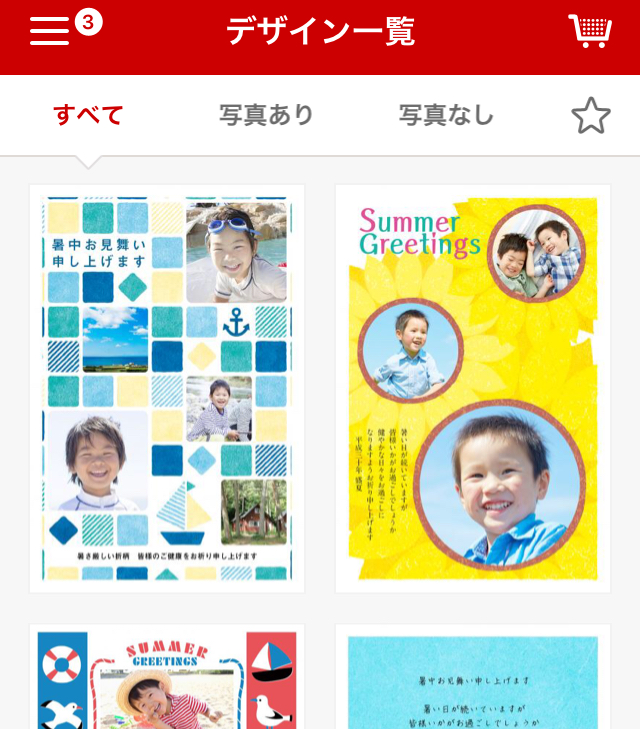
アプリを開けるとデザイン一覧の画面になります。
写真あり、写真なしデザインで絞れます。
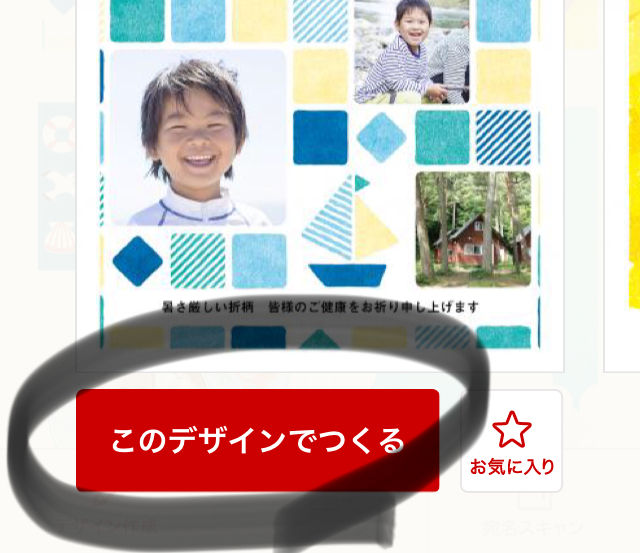
写真用氏の選択
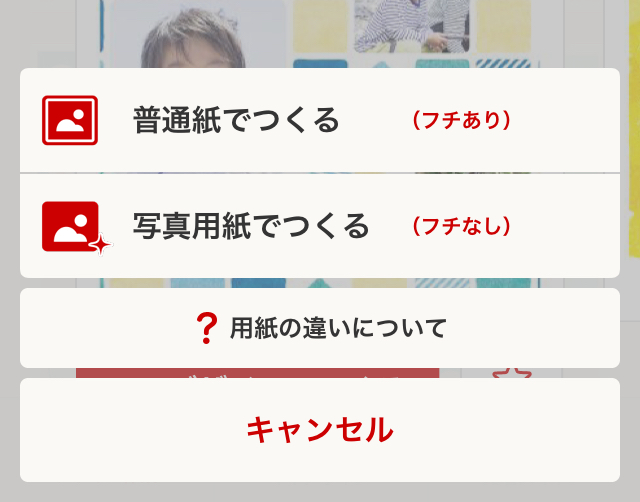
デザインを選ぶと、普通紙でつくるか、写真用紙でつくるか選ぶことができます。(写真なしの場合は写真用氏は選択不可)
写真用紙といってもツヤを抑えたマットな質感。でもフチなしになります。
どちらも料金は変わらないのでお好みで選んでください。
写真の追加

写真ありのデザインを選んだ場合は写真の追加を行います。+ボタンを押すと、カメラロールから選ぶか、写真を撮るか選ぶことができます。
フレームに合わせてトリミングできます。
デザインの編集
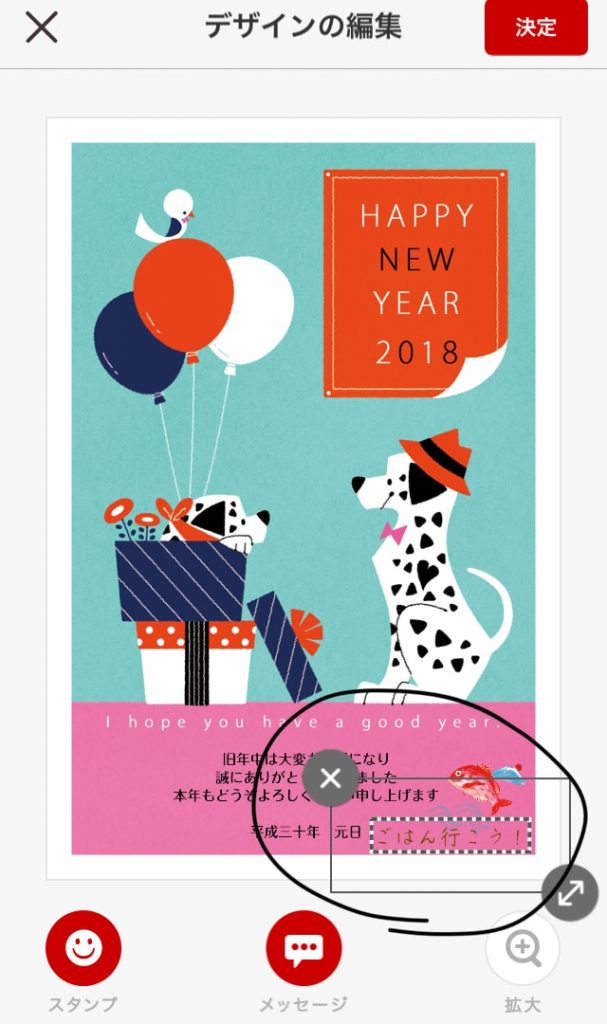
写真を設定したら、次にデザインの編集です。
自動で文章がセットされていますが、好きな文章に書き換えることができます。
色や書体も変更可能なので、相手に合わせて変えてください。
メッセージやスタンプを追加することもできます。
画像を印刷する場合
印刷したい場合は印刷もできます。
- セブンイレブン※普通紙のみ
- Canon
- EPSON
- Brother
お手持ちのプリンターを選択すると、操作方法が出てきます(アプリをダウンロードするみたいですね)
操作方法に従って印刷してください。
注文方法の選択
デザインが出来上がったら注文。次の2つから注文方法を選択します
- 自宅に送る
- 直接相手に届ける
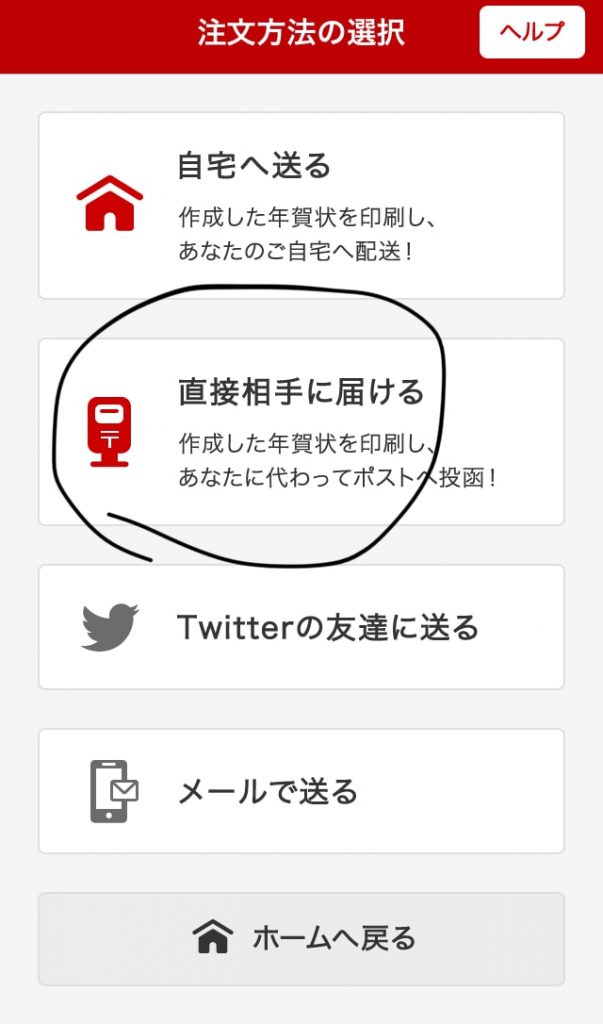
自宅に送る場合は、印刷した年賀状を注文者の手元に届けてくれます。
手書きで一筆添えたい場合やシールなどでデコレーションしたい場合はこちら。
直接相手に届けることができるのは郵便局ならではのサービです。
宛先を登録する
宛先(送りたい相手)を登録します。ログインすれば住所録からも呼び出すことができます。
差出人を登録する
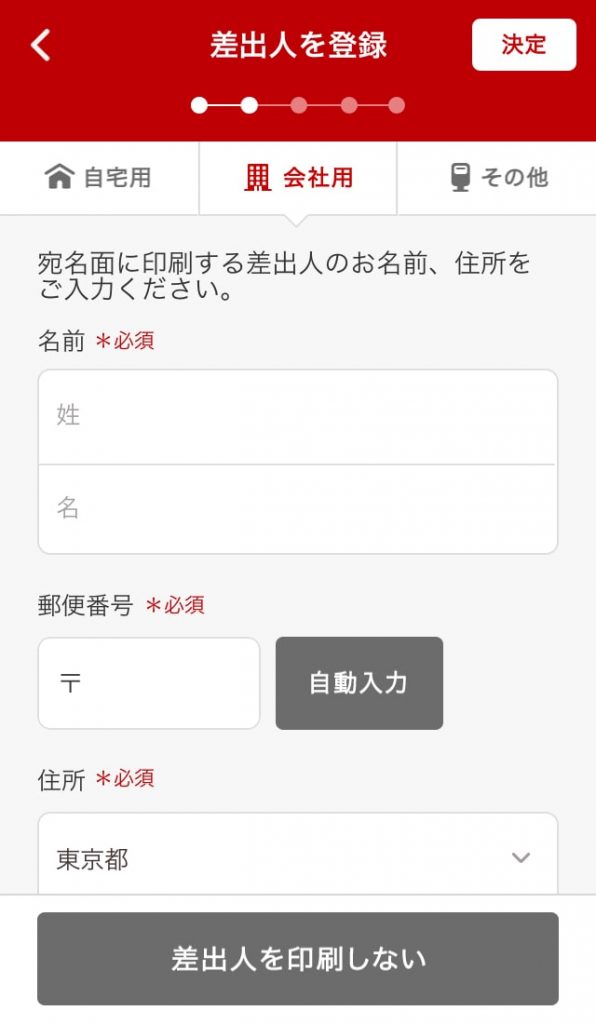
次に差出人(自分)の情報を登録します。
自宅用。会社用、その他で分けられるので、連名バージョンや会社名入れるバージョンなど、いくつか登録できます。
注文内容の確認と支払い
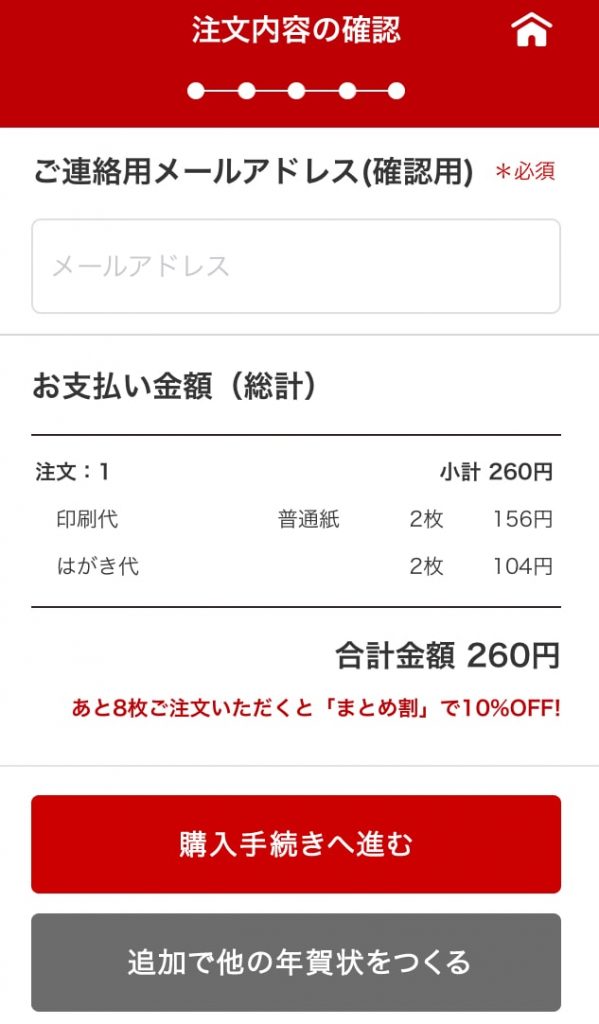
注文内容を確認して購入手続きに進みます。
はがき代は印刷代が一枚78円。少ない枚数で注文する場合でも割高にならないので良心的です。
時間がある人は先にアドレス帳登録もおすすめです
年賀状サービスの開始は秋以降になっています。それまでは年賀状のテンプレートもみれないのですが、「はがきデザインキットで年賀状を送る」と決めている人は先にアドレス帳の登録をしておくのがおすすめ。
サービス公開されたらスムーズに注文できます。
もっとおしゃれなテンプレートが良いなら
「郵便局のテンプレートでいまいち気に入るデザインがない」という場合は他のネット注文の年賀状サービスがおすすめ。

こんな感じでスマホアプリでできるものもあります。